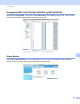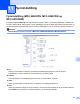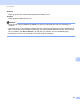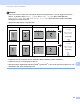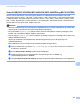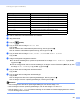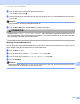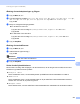Software User's Guide
Table Of Contents
- SOFTWAREBRUGSANVISNING
- Indholdsfortegnelse
- Afsnit I: Maskinens betjeningstaster
- Afsnit II: Windows®
- 2 Udskrivning
- Brug af Brother printerdriveren
- Udskrivning af et dokument
- Duplexudskrivning
- Samtidig scanning, udskrivning og faxafsendelse
- Printerdriverindstillinger
- Adgang til printerdriverindstillingerne
- Funktioner i Windows®-printerdriveren
- Fanen Grundlæggende
- Fanen Avanceret
- Fanen Tilbehør
- Support
- Funktioner i BR-Script 3-printerdriveren (PostScript® 3™-sprogemulering)
- Status Monitor
- 3 Scanning
- Scanning af et dokument ved hjælp af TWAIN-driveren
- Scanning af et dokument med WIA-driveren (Windows® XP/Windows Vista®/Windows® 7)
- Scanning af et dokument med WIA-driveren (Windows Photo Gallery og Windows Fax and Scan)
- Brug af ScanSoft™ PaperPort™ 12SE med OCR fra NUANCE™
- Få vist elementer
- Organisering af elementer i mapper
- Hurtige links til andre programmer
- ScanSoft™ PaperPort™ 12SE med OCR giver dig mulighed for at konvertere billedtekst til tekst, du kan redigere
- Du kan importere elementer fra andre programmer
- Du kan eksportere elementer fra andre programmer
- Afinstallering af ScanSoft™ PaperPort™ 12SE med OCR
- 4 ControlCenter4
- Oversigt
- Brug af ControlCenter4 i Start-tilstand
- Fanen Scan
- Fanen PC-FAX (MFC-9460CDN, MFC-9465CDN og MFC-9970CDW)
- Fane Enhedsindstillinger
- Fanen Support
- Brug af ControlCenter4 i Avanceret-tilstand
- Fanen Scan
- Fanen PC-Kopi
- Fanen PC-FAX (MFC-9460CDN, MFC-9465CDN og MFC-9970CDW)
- Fane Enhedsindstillinger
- Fanen Support
- Fanen Tilpasset
- 5 Fjernindstilling (MFC-9460CDN, MFC-9465CDN og MFC-9970CDW)
- 6 Brother PC-FAX-program (MFC-9460CDN, MFC-9465CDN og MFC-9970CDW)
- 7 Firewall-indstillinger (for netværksbrugere)
- 2 Udskrivning
- Afsnit II: Apple Macintosh
- 8 Udskrivning og faxafsendelse
- 9 Scanning
- 10 ControlCenter2
- 11 Fjernindstilling
- Afsnit IV: Brug af scanningstasten
- 12 Scanning (for brugere af USB-kabel)
- 13 Netværksscanning
- Før brug af netværksscanning
- Brug af scanningstasten på netværket
- Scan til E-mail
- Scan til E-mail (e-mailserver, DCP-9270CDN, MFC-9460CDN, MFC-9465CDN og MFC-9970CDW)
- Scan til Billede
- Scan til OCR
- Scan til Fil
- Scan til FTP
- Scan til Netværk
- Sådan indstilles en ny standard for Scan til e-mail (E-mail-server for DCP-9270CDN og MFC-9970CDW)
- Sådan indstilles en ny standard for filstørrelse (Scan til FTP og Netværk) (DCP-9055CDN, MFC-9460CDN og MFC-9465CDN)
- Indeks
- brother DAN
Scanning (for brugere af USB-kabel)
200
12
Scan til USB (DCP-9270CDN, MFC-9460CDN, MFC-9465CDN og MFC-9970CDW)12
Du kan scanne dokumenter i sort-hvid og farve direkte til en USB-flashhukommelsesdisk. Sort-hvide
dokumenter gemmes i TIFF- (*.TIF), PDF- (*.PDF), PDF/A- (*.PDF), Secure PDF- (*.PDF) eller Signeret PDF-
(*.PDF) filformater. Farvedokumenter kan gemmes i JPEG- (*.JPG), PDF- (*.PDF), PDF/A (*.PDF), Secure
PDF- (*.PDF), Signeret PDF/ (*.PDF) eller XPS- (*.XPS) filformater. Standardfilnavnene er baseret på den
aktuelle dato. Du kan ændre farve, kvalitet og filnavn.
Bemærk!
• PDF/A er et PDF-filformat, der er beregnet for langtidsarkivering. Formatet indeholder alle de nødvendige
oplysninger til at reproducerer dokumentet efter længere tids lagring.
• En signeret PDF (Signeret PDF) hjælper med at forhindre manipulation af data og efterligning af en
forfatter ved at inkludere et digitalt certifikat i dokumentet.
• Hvis du vælger Signeret PDF, skal du installere og derefter konfigurere et certifikat til din maskine ved
hjælp af webbaseret styring.
Se Brug af certifikater til enhedssikkerhed i Netværksbrugsanvisning for at få oplysninger om
certifikatinstallationen.
Efter installationen kan du konfigurere et certifikat ved hjælp af følgende trin:
a Start din webbrowser og indtast http://x xx.xxx.xxx.xxx (hvor xxx.xxx.xxx.xxx er maskinens
IP-adresse) i browseren.
b Klik på Administrator Settings (Administratorindstillinger).
c Indtast et brugernavn og en adgangskode. Standard brugernavn er "admin", og
standardadgangskoden er "access".
d Vælg Configure Signed PDF Settings (Konfigurer signerede PDF-indstillinger) til en konfiguration.